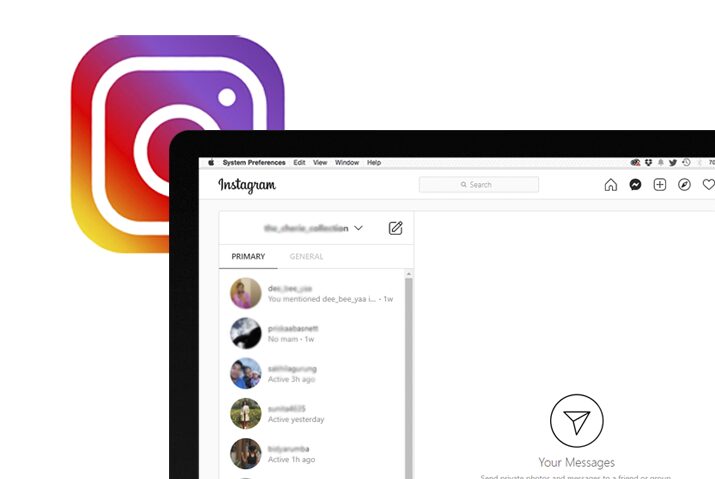➡️ БЫСТРАЯ НАВИГАЦИЯ ПО МАТЕРИАЛУ
Instagram хорошо известен своими легкодоступными и удобными функциями в качестве приложения для социальных сетей. Instagram доступен как на компьютере, так и на мобильных телефонах. Функции, предоставляемые пользователям на обоих устройствах, аналогичны. Например, Instagram недавно предложил пользователям возможность общаться в Instagram через свой рабочий стол. Эта функция доступна в браузерах Chrome, и пользователи могут быстро узнать, как общаться в Instagram в Chrome.
Процесс общения в Chrome-браузере в Instagram аналогичен тому, что происходит на мобильном телефоне. После входа пользователя в систему появляется символ прямого сообщения, который при доступе дает пользователям возможность общаться в чате с другими пользователями приложения.
Различные функции в Instagram Chrome
Instagram в браузере Chrome предоставляет пользователям функции, аналогичные функциям мобильного приложения. Пользователи могут открывать профиль, отправлять сообщения, просматривать чужой контент и взаимодействовать с ним. Отправка сообщений осуществляется через функцию прямых сообщений, работа которой описана ниже.
Возможности личных сообщений
Пользователи могут получить доступ к функции прямых сообщений в Chrome после создания профиля в Instagram. Кроме того, пользователи могут отправлять сообщения в чате, а также отменять отправку сообщений.
Функция прямых сообщений также позволяет пользователям общаться с помощью гифок, смайликов и отправлять изображения и видео. Кроме того, вы можете сформировать группу до 32 человек.
Пользователи также могут отвечать на отдельные сообщения в цепочке и реагировать на определенные сообщения с помощью эмодзи.
Еще одна функция — это телефонные звонки и видеозвонки, к которым вы не можете напрямую получить доступ через браузер. Однако пользователь может получить к нему доступ с помощью расширения, добавленного к функции Instagram в Chrome.
Как общаться в Chrome Instagram
Пользователь может сразу же общаться в Instagram после запуска приложения в Chrome, выполнив указанные шаги, что позволяет пользователям общаться в чате удобно и легко.
Шаг 1. Запустите Instagram в Chrome
Чтобы получить доступ к опции чата, сначала вам нужно запустить Instagram в Chrome. Затем введите Instagram и войдите в приложение, используя свой адрес электронной почты и пароль в браузере. После входа в систему Instagram откроется на главной странице.
Шаг 2: нажмите на значок пузыря в правом верхнем углу главной страницы.
Когда вы перейдете на свою домашнюю страницу, в правом верхнем углу появятся несколько значков для доступа к различным функциям Instagram. Сначала нажмите на значок пузыря рядом со значком дома. Это откроет личные сообщения, в которых вы можете поговорить.
Шаг 3. Начните новый разговор с помощью значка квадратного пера
Чтобы начать новый разговор с пользователем, вы можете нажать на квадратный значок пера в верхнем левом углу. Затем вы можете ввести сообщение в окне чата и отправить его пользователю, чтобы он начал разговор.
Как использовать различные функции в опции чата
После того, как вы начали разговор, вы можете получить доступ к различным параметрам чата в разговоре. Дополнительные функции и способы доступа к ним приведены ниже.
Отправляйте смайлы в личных сообщениях
Вы можете отправлять смайлы в беседе даже в Chrome, чтобы беседа была веселее. Для этого, открыв окно чата, нажмите значок смайлика рядом с окном чата. Приложение предложит вам несколько вариантов смайликов.
Отправляйте фото и видео в чате
Опция Instagram Chrome также позволяет пользователям отправлять фотографии и видео в чате. Вы можете получить доступ к этой функции, нажав на значок фотографии в левой части окна чата. Откроется диалоговое окно с файлами на вашем компьютере. Затем нажмите на фото или видео, которое хотите отправить, и нажмите кнопку отправки.
Ставить лайки, пересылать, копировать и отсылать сообщения
В Instagram Chrome также есть лайки, пересылка, копирование и отмена, которые недавно были добавлены в Instagram. Чтобы получить доступ к этой функции, наведите указатель мыши на любое сообщение в беседе. Сначала появится вариант с тремя вертикальными точками; как только вы наведете курсор на точки, на экране появятся четыре варианта. Затем нажмите на любую опцию, которую хотите использовать.
Как отвечать на определенные сообщения и реагировать на сообщения в Instagram Chrome
Приложение также предоставляет пользователям дополнительные преимущества: отвечать на конкретное сообщение в цепочке и реагировать на сообщения. Этот вариант аналогичен предыдущему, когда вы наводите курсор на текст в разговоре. Слева от вас появятся три значка, где значок смайлика предназначен для реакции на сообщения. Справа от смайлика находится стрелка, указывающая влево, которую вы можете использовать для ответа на определенные сообщения.
Как получить доступ к телефонным и видеозвонкам в Instagram в Chrome
Instagram не предоставляет напрямую веб-браузер для открытия функции телефона и видеозвонка в своем приложении в Chrome. Однако пользователи, которые хотят совершать звонки через браузер Chrome, могут использовать на ноутбуке разные эмуляторы Android.
Используйте Android-эмулятор Bluestacks в своем браузере
Bluestacks — это эмулятор Android, который без проблем работает в Chrome. Это приложение дает пользователям возможность запускать Instagram на ПК с помощью функции телефона и видеозвонка. Шаги по активации Instagram на Bluestacks приведены ниже.
Шаг 1. Загрузите Bluestacks со своего веб-сайта и установите его на свой компьютер.
Первый шаг — загрузить приложение Bluestacks с их официального сайта. После этого установите приложение на свой компьютер.
Шаг 2. На верхней панели эмулятора Android введите Instagram.
На верхней панели Bluestacks введите Instagram, чтобы открыть опцию приложения.
Шаг 3. Установите приложение Instagram из Bluestacks.
Затем установите приложение Instagram с домашней страницы Bluestacks.
Шаг 4: Откройте Instagram с домашней страницы Bluestacks.
После загрузки Instagram откройте форму приложения на домашней странице Bluestacks. Если действие не проходит гладко, возможно, вам придется перезагрузить компьютер, чтобы действие было завершено.
Шаг 5: Войдите в свою учетную запись Instagram, чтобы открылась целевая страница Instagram.
Как только Instagram откроется, войдите в систему, используя свой адрес электронной почты и пароль, чтобы запустить приложение.
Шаг 6. Затем нажмите на значок пузырькового сообщения в правом верхнем углу, чтобы открыть окно чата с функциями телефона и видеозвонка.
Наконец, вы можете открыть функцию чата в Instagram Chrome с возможностью совершать телефонные и видеозвонки.
Используйте Android-эмулятор NoxPlayer в своем браузере
Еще один эмулятор Android, который вы можете использовать для открытия Instagram Chrome с функцией телефонного звонка и видеозвонка, — это Noxplayer. Ниже приведены инструкции по активации этого приложения на вашем ПК.
Шаг 1. Загрузите NoxPlayer и установите его.
Первый шаг — загрузить NoxPlayer с их официального сайта. После того, как вы установили его на свой компьютер, установите приложение на свой компьютер, чтобы запустить его.
Шаг 2. Откройте Instagram из панели игрока
Затем нажмите Instagram на панели проигрывателя в верхней части приложения.
Шаг 3: войдите в свою учетную запись и позвоните
Следующим шагом является вход в свою учетную запись через NoxPlayer и нажатие на верхний правый значок пузыря, чтобы получить доступ к чату. Затем вы можете совершить телефонный или видеозвонок с помощью приложения.
Все ли функции прямых сообщений доступны в Chrome
Прямые сообщения предоставляют множество функций в приложении Instagram. Однако не все функции сообщений доступны в браузере Chrome. За исключением варианта телефонного звонка и видеозвонка, к которому вы можете получить доступ с помощью вышеупомянутых эмуляторов Android в браузере Chrome, все другие функции прямых сообщений доступны в Chrome.
Часто задаваемые вопросы
Есть несколько запросов, которые могут возникнуть у пользователей относительно приложений Instagram в Chrome, которые приведены ниже.
Как работает приложение для чата в Instagram
В Instagram нет внешнего приложения для чата, которое можно было бы использовать как мессенджер. Однако функция прямых сообщений доступна в приложении Instagram как на телефоне, так и на ПК после создания профиля и входа в систему. Пользователи могут отправлять сообщения, изображения, совершать звонки, общаться в чате, используя смайлики и гифки в функции прямых сообщений.
Instagram DM онлайн
Прямые сообщения Instagram работают с пользователями через кросс-платформенную платформу с мессенджером. Пользователи могут подключаться, отправляя сообщения, обмениваясь видео, используя режим исчезновения для отправки сообщений, которые длятся всего несколько минут. Эти функции позволяют пользователям лучше общаться в чате через прямые сообщения Instagram.
Заключение
В заключение, Instagram позволяет пользователям удобно общаться в чате на своей платформе через браузер Chrome. Функции легкодоступны, предоставляют пользователям простой режим для общения и доступ через любой ПК. Даже если все функции могут быть недоступны, существуют методы доступа к функциям, например эмуляторы Android.